IPhone'i portreerežiim võimaldab teil teha professionaalse kvaliteediga fotosid kunstiliselt häguse taustaga. Alates iPhone X-ist on igal iPhone'il portreerežiim, kuid enne selle kasutamist peate selle kaameras valima.
Kui olete iPhone'i fotograafiaga uustulnuk, siis siin on selgitus selle kohta, mida portreerežiim teeb, kuidas seda kasutada ja kuidas portreerežiimis fotosid täiuslikuks muuta.
Sisu
- Seotud:
-
Mis on portreerežiim?
- Kuidas portreerežiim iPhone'is töötab?
- Portreerežiim ei tööta reaalajas fotodega
- Millistel iPhone'idel on portreerežiim?
-
Portreerežiimi kasutamine oma iPhone'is
- Muutke teravussügavust
- Valige portree valgusefekt
-
Muutke portree sätteid pärast pildistamist
- Seonduvad postitused:
Seotud:
- Avage iPhone'i kaamera automaatselt portreerežiimi
- Live Photos iPhone'is, täielik juhend
- 7 nõuannet, kuidas oma iPhone 11 Pro kaamerast maksimumi võtta
Mis on portreerežiim?
IPhone'i portreerežiim loob teravussügavuse efekti, mis hägustab teie foto tausta, hoides samal ajal objekti teravana. Seda tuntakse fotograafias ka kui bokeh.
Tulemuseks on professionaalse välimusega foto, mis laseb teie objektil – olgu selleks siis inimene, lemmikloom või objekt – taustalt välja hüpata.


Tavaliselt peate selle efekti jaoks õige ava saamiseks kasutama kindla objektiiviga peegelkaamerat, mistõttu seostame seda professionaalse portreefotograafiaga.
Kuid portreerežiim võimaldab teil neid stiilseid fotosid teha ainult oma iPhone'iga.
Kuidas portreerežiim iPhone'is töötab?
IPhone'i portreerežiim kasutab teravussügavuse efekti loomiseks tarkvaraalgoritme. See on kontrastiks professionaalsetele DSLR-kaameratele, mis loovad loomulikult sama efekti läbi objektiivi ava.
Kuna portreerežiim loob teravussügavuse efekti nullist, saate selle tegelikult enam-vähem intensiivseks muuta, lohistades kaamerarakenduses ava liugurit.
Pärast pildistamist saate isegi teravussügavust redigeerida, mis DSLR-kaameraga pole võimalik.
Negatiivne külg on aga see, et portreerežiim ei analüüsi alati teie fotot täiuslikult. Mõnikord on tal raskusi esiplaani taustast eristamisega, mis võib põhjustada kummalisi häguseid efekte. Võite isegi avastada, et selged objektid muutuvad portreerežiimis täiesti uduseks, nagu allpool olev klaas.

Siiski on portreerežiim enamasti muljetavaldavalt täpne. See on eriti hea inimeste nägude äratundmisel, milleks Apple iPhone'i funktsiooni esiteks kavandaski.
Portreerežiim ei tööta reaalajas fotodega
Live Photos jäädvustab pilgu videost pildi mõlemal küljel, et teie fototeeki elu lisada.
Kahjuks ei salvestata iPhone'iga portreerežiimis jäädvustatud fotosid reaalajas fotodena. Loodetavasti muudab Apple seda tulevikus, kuid esialgu tuleb enne päästiku vajutamist valida, kas jäädvustada Live Photo või portreefoto.
Millistel iPhone'idel on portreerežiim?
Mitte iga iPhone ei tööta portreerežiimis. Isegi kui teie iPhone'il on portreerežiim, võib see pakkuda teiste iPhone'i mudelitega võrreldes pisut erinevaid funktsioone.
Siin on nimekiri kõigist iPhone'idest, mis pakuvad mingil või teisel kujul portreerežiimi:
- iPhone 12, iPhone 12 mini, iPhone 12 Pro ja iPhone 12 Pro Max
- iPhone SE (2. põlvkond)
- iPhone 11, iPhone 11 Pro ja iPhone 11 Pro Max
- iPhone XR, iPhone XS ja iPhone XS Max
- iPhone X
- iPhone 8 Plus
- iPhone 7 Plus
IPhone 8 Plus ja iPhone 7 Plus saavad portreerežiimi kasutada ainult tahapoole suunatud kaameras. Kusjuures iga iPhone alates iPhone X-st saab kasutada portreerežiimi nii taga- kui ka esikaamerates.
IPhone 8 Plus ja iPhone 7 Plus ei tööta ka portree valgusefektidega, mis on saadaval kõigis iPhone'ides alates iPhone X-ist.
Iga iPhone saab kasutada portreerežiimi standardse laiobjektiiviga (1x suum) või teleobjektiiviga (2x suum), kui teie iPhone'il see on. Kahjuks ei saa te ülilaiobjektiiviga (0,5-kordne suum) kasutada portreerežiimi.
IPhone XR ja iPhone SE (2. põlvkond) peavad portreerežiimi kasutamiseks tuvastama näo. See tähendab, et te ei saa seda nendes telefonides esemete või loomadega kasutada.
Portreerežiimi kasutamine oma iPhone'is
Portreerežiimis foto tegemine iPhone'iga on lihtne. Kõik, mida pead tegema, on kaamera avamine ja valimiseks pühkimine Portree päästiku kõrval ekraani allosas või servas.

Kui te seda valikut ei näe, veenduge, et teie iPhone pakub portreerežiimi ja te ei kasuta ülilaiobjektiivi (0,5-kordne suum). Sa saad ka avage kaamera vaikimisi portreerežiimis.
Pärast portreerežiimi valimist kadreerige kaader ja oodake, kuni teie iPhone pilti analüüsib. Kui portreerežiim ei saa mingil põhjusel teie pilti analüüsida, näete ühte järgmistest teadetest.
- Liikuge kaugemale.
- Asetage objekt 8 jala kaugusele.
- Vaja rohkem valgust. Flash võib aidata.
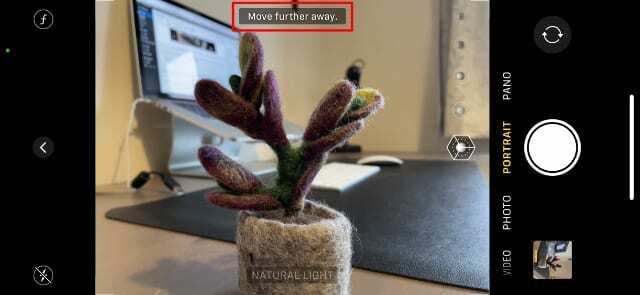
Kui portreerežiim on valmis, kuvatakse praeguse valgusefekti nimi (Looduslik valgus vaikimisi) pöördeid kollane. Puudutage valget katik nuppu, et teha portreerežiimis foto.


Portreerežiim näeb kõige parem välja, kui kadreerite objekti üksikasjaliku tausta ees, näiteks põõsas või tiheda liiklusega tänav. Sel moel on ilmselge, et taust on udune, mis ei kehti tühja seina ees.
Samuti peaksite veenduma, et teie objekt ei oleks taustale liiga lähedal. Vastasel juhul võib portreerežiimil olla raskusi esiplaani ja tausta eraldamisega.
Muutke teravussügavust
Enne portreefoto tegemist võiksite muuta teravussügavuse sätet, et muuta tausta hägusust.
Selleks puudutage kaamera paremas ülanurgas nuppu f, seejärel liigutage ekraani allosas olevat liugurit.
See liugur on seotud kaamera f-stopiga. Mida väiksem number, seda suurem on teravussügavus, mis tähendab, et taust on hägusem. Kui soovite muuta tausta vähem uduseks, valige suurem f-stop number. Võib-olla soovite seda teha, kui objekti servad hakkavad häguseks minema.
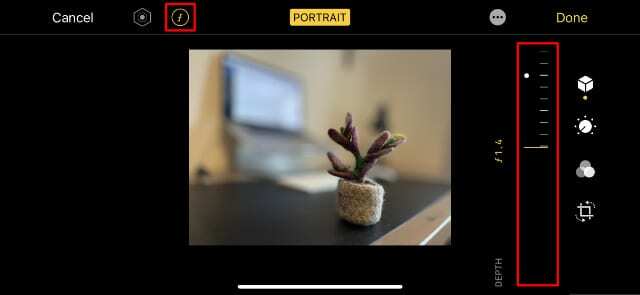
Teravussügavust saate muuta ka pärast portreerežiimis foto tegemist redigeerimisvalikutest.
Valige portree valgusefekt
Portreerežiimis iPhone'i fotode täiustamiseks saate kasutada valgusefekte. Need efektid kasutavad tarkvaraalgoritme, et luua teie objekti näole erinevaid valgustusvalikuid, mis põhinevad fotograafiastuudiotes levinud valgustuse seadistustel.
Pühkige üle kuubik ikooni kaameraekraani allosas, et valida järgmiste valgusefektide vahel.
- Looduslik valgus: Täiendavaid valgusefekte ei lisata.
- Stuudiovalgus: Näojooned muutuvad heledamaks, et jäljendada fotostuudio valgust.
- Kontuurivalgus: Teravam valgustus loob dramaatilisi esiletõstetud ja hämaraid valgustusi.
- Lava valgus: Jäljendage prožektorit ja sukelduge taust pimedusse.
- Lavavalgus mono: Sama mis Stage Light, aga must-valge.
- Suure klahviga hele mono: Looge mustvalge objektiga valge taust.
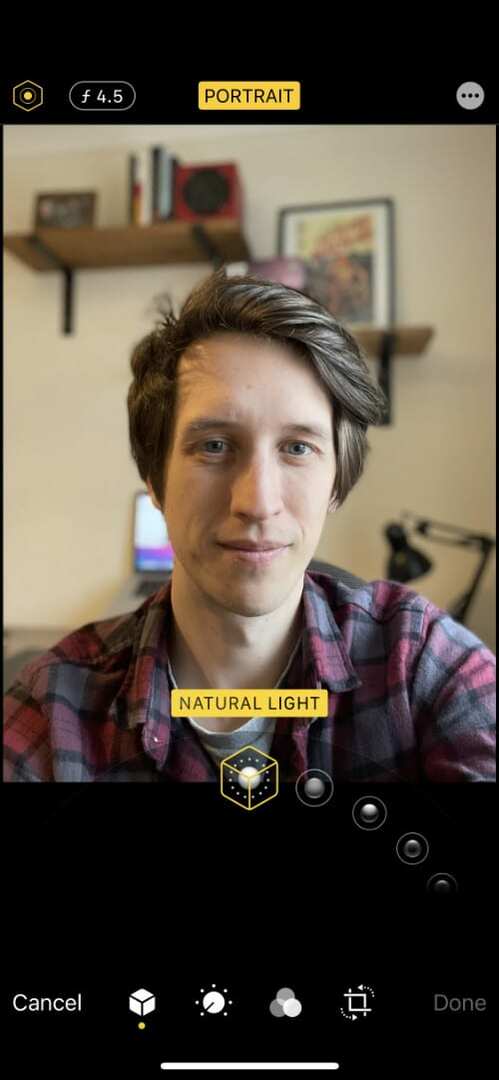
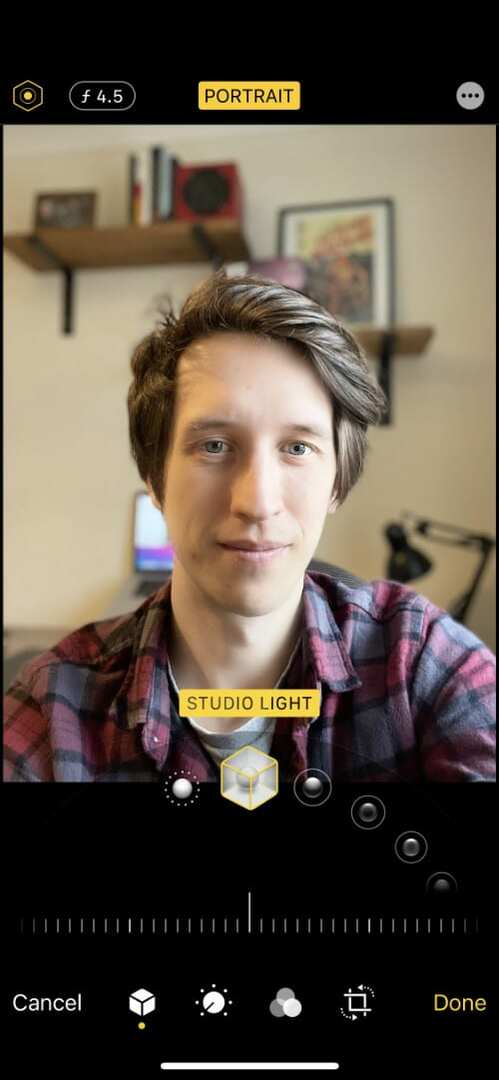
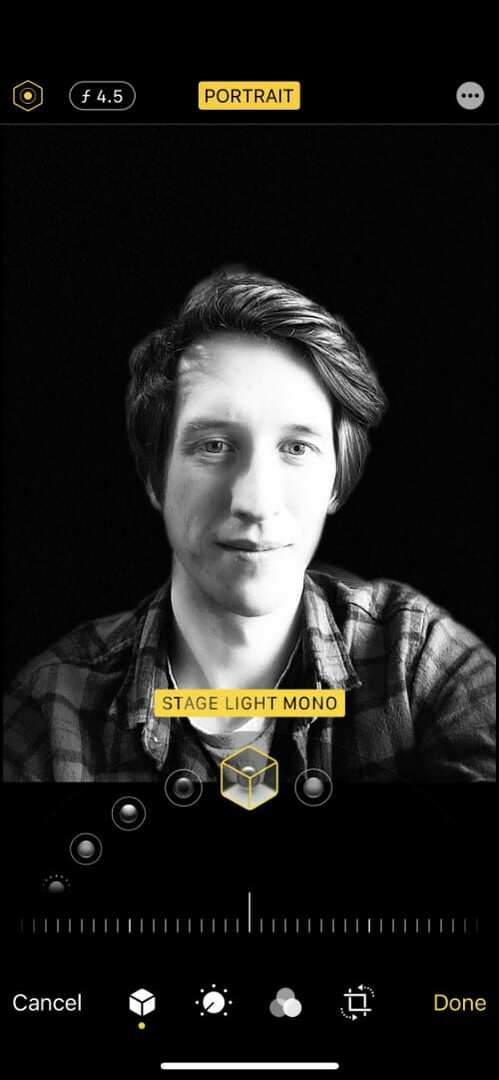
Märge: iPhone XR kasutajad saavad esikaameraga kasutada ainult Stage Light, Stage Light Mono ja High-Key Light Mono.
Pärast valgusefekti lisamist puudutage nuppu kuusnurk ikoon intensiivsuse muutmiseks paremas ülanurgas. Väiksem intensiivsus loob peenema valgusefekti, samas kui suurem intensiivsus muudab teie fotot suuremaks.
Pärast portreerežiimis foto tegemist saate redigeerimissuvanditest ka redigeerida või lisada valgusefekte.
Muutke portree sätteid pärast pildistamist
IPhone'i portreerežiimi üks parimaid külgi on asjaolu, et saate pärast pildistamist kõiki portreeseadeid muuta. Nii saate keskenduda hetkel täiusliku foto jäädvustamisele, teades, et saate sätteid hiljem muuta.
Enne pildistamist veenduge, et valite kaamerarakenduses portreerežiimi.
Portreeseadete muutmiseks valige foto Fotod rakendust ja puudutage Muuda. Valige kuubik ikooni ekraani allosas või servas, et vaadata oma portreeseadeid.
Keelake portreerežiim täielikult puudutades Portree ekraani ülaosas – saate selle alati hiljem uuesti lubada. Kasuta kuusnurk ikoon ja f ikooni, et muuta vastavalt valgusefekti ja teravussügavust.
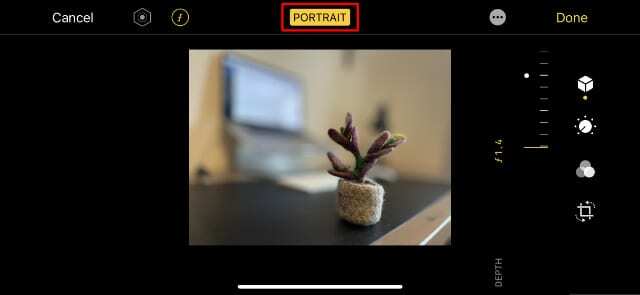
Loomulikult saate kasutada ka kõiki standardseid iPhone'i redigeerimistööriistu, nagu kohandused, filtrid ja kärpimine.
Kui olete lõpetanud, varundage kindlasti oma iPhone või sünkroonida teenusega iCloud Photos et teie töödeldud fotod oleksid hästi kaitstud.

Dan kirjutab õpetusi ja veaotsingu juhendeid, et aidata inimestel oma tehnoloogiat maksimaalselt ära kasutada. Enne kirjanikuks saamist omandas ta helitehnoloogia bakalaureusekraadi, juhendas Apple Store'i remonditöid ja õpetas Hiinas isegi inglise keelt.